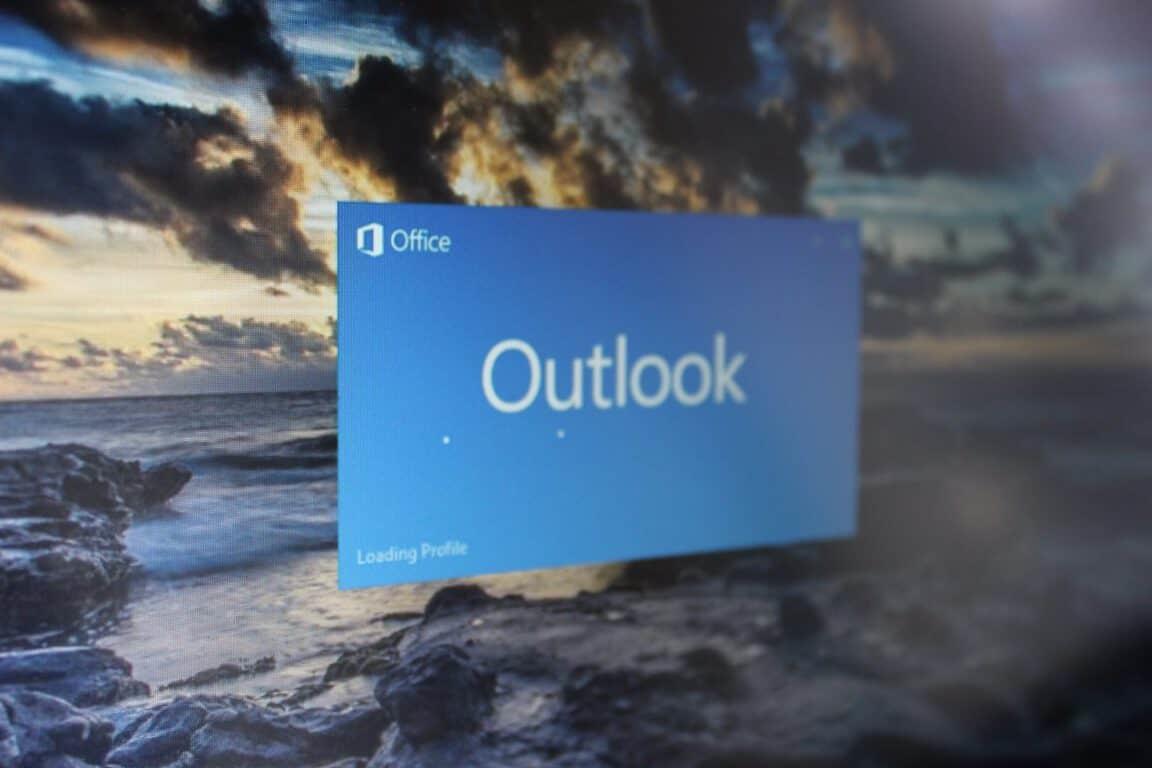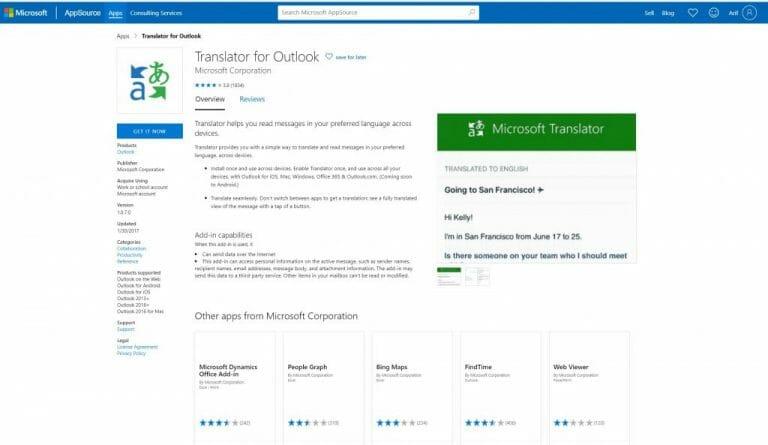Μερικές φορές μπορεί να καταλήξετε σε μια κατάσταση όπου θα μπορούσατε να λάβετε ένα μήνυμα ηλεκτρονικού ταχυδρομείου σε διαφορετική γλώσσα από αυτή που μιλάτε. Αυτό μπορεί να οφείλεται σε διάφορους λόγους, αλλά ξέρατε ότι δεν χρειάζεται να επισκεφτείτε τη μετάφραση Google ή Bing για να μεταφέρετε το email στη μητρική σας γλώσσα; Με το Translator for Outlook, μπορείτε να μεταφράζετε μηνύματα ηλεκτρονικού ταχυδρομείου βιαστικά, απευθείας από την εφαρμογή Outlook στα Windows 10. Δείτε πώς να ξεκινήσετε.
Εγκαταστήστε το πρόσθετο από το Office Store
Το πρώτο βήμα για τη μετάφραση των email στην εφαρμογή Outlook στα Windows 10 είναι να εγκαταστήσετε το πρόσθετο Translator for Outlook από το Office Store. Θα χρειαστεί επισκεφθείτε αυτή τη σελίδα και συνδεθείτε με τον λογαριασμό εργασίας σας ή τη διεύθυνση email που χρησιμοποιείτε με την εφαρμογή Outlook. Μπορείτε επίσης να συνδεθείτε με τον προσωπικό σας Λογαριασμό Microsoft εάν θέλετε, ώστε να μπορείτε επίσης να προσθέσετε το πρόσθετο στον δευτερεύοντα λογαριασμό σας στην εφαρμογή Outlook στα Windows 10.
Μόλις τελειώσετε, μπορείτε στη συνέχεια να ελέγξετε εάν το πρόσθετο έχει ενεργοποιηθεί μεταβαίνοντας στην εφαρμογή Outlook στα Windows 10. Όταν η εφαρμογή είναι ανοιχτή, κατευθυνθείτε προς την κύρια γραμμή κατά μήκος της κορυφής. Κάντε κλικ στο Σπίτι καρτέλα και μετά κάντε κλικ Λάβετε πρόσθετα. Στη συνέχεια, μπορείτε να κάνετε κλικ Τα πρόσθετά μου για να ελέγξετε και να δείτε αν έχει ενεργοποιηθεί το Translator for Outlook.
Εκκινήστε το πρόσθετο
Τώρα που εγκαταστήσατε το πρόσθετο από το Office Store, μπορείτε να ανοίξετε ένα email σε μια ξένη γλώσσα. Θα πρέπει να παρατηρήσετε α Μετάφραση μηνύματος επιλογή στην καρτέλα Αρχική σελίδα. Όταν κάνετε κλικ σε αυτό, το μήνυμα θα μεταφραστεί αυτόματα, αλλά μπορείτε επίσης να αλλάξετε τα πράγματα και να επιλέξετε άλλη γλώσσα επιλέγοντας το αναπτυσσόμενο μενού δίπλα στο Μεταφράστηκε σε.
Εάν θέλετε, μπορείτε επίσης να αντιγράψετε και να επικολλήσετε το μεταφρασμένο μήνυμα, όπως ένα κανονικό email. Στη συνέχεια, μπορείτε να κλείσετε το μεταφρασμένο μήνυμα κάνοντας κλικ στο X στο επάνω μέρος του παραθύρου του Μεταφραστή.
Άλλες σημειώσεις
Τώρα που απολαμβάνετε το πρόσθετο Translator for Outlook, υπάρχουν μερικά σημεία που πρέπει να σημειώσετε.Όλες αυτές οι μεταφράσεις υποστηρίζονται από την ηλεκτρονική υπηρεσία Microsoft Translator. Ουσιαστικά, αυτό σημαίνει ότι τα δεδομένα σας είναι ασφαλή και δεν αποθηκεύονται δείγματα. Μπορείτε να μάθετε περισσότερα σχετικά με τη διαδικασία εδώ και μπορείτε επίσης να δείτε την εφαρμογή Μεταφραστής για το Outlook σε iOS και Android μέσω των παρακάτω συνδέσμων.
FAQ
Πώς μπορώ να μεταφράσω ένα έγγραφο του Microsoft Word στα Αγγλικά;
Κάντε κλικ στο κουμπί Μετάφραση και θα δημιουργηθεί για εσάς ένα νέο, μεταφρασμένο από μηχανή, αντίγραφο του εγγράφου. Στο έγγραφο, το υπολογιστικό φύλλο ή την παρουσίασή σας, επισημάνετε το κελί ή το κείμενο που θέλετε να μεταφράσετε. Επιλέξτε Ανασκόπηση > Μετάφραση. Επιλέξτε τη γλώσσα σας για να δείτε τη μετάφραση. Επιλέξτε Εισαγωγή.
Πώς μπορώ να αλλάξω τη μετάφραση ενός μηνύματος κειμένου;
Στην καρτέλα Αρχική σελίδα, επιλέξτε Μετάφραση > Μετάφραση μηνύματος. Για να αλλάξετε τις μεταφραστικές προτιμήσεις σας, μεταβείτε στην Αρχική σελίδα > Μετάφραση > Προτιμήσεις μετάφρασης. Εδώ μπορείτε να ορίσετε τη γλώσσα που προτιμάτε. Για να μεταφράσετε μόνο ένα κομμάτι κειμένου από ένα μήνυμα, επιλέξτε αυτό το κείμενο και κάντε δεξί κλικ.
Πώς μπορώ να μεταφράσω ένα email στο outlook;
Το Outlook θα σας δείξει τη μετάφραση ακριβώς εκεί στο μενού περιβάλλοντος που εμφανίζεται. Μπορείτε επίσης να επιλέξετε κείμενο και να κάνετε δεξί κλικ για να μεταφράσετε στη γλώσσα που προτιμάτε όταν συντάσσετε ένα email. Όταν κάνετε κλικ στο μεταφρασμένο κείμενο, μπορείτε να το εισαγάγετε στο μήνυμα που γράφετε.
Υπάρχει τρόπος μετάφρασης ενός εγγράφου Microsoft 365;
Αυτή η δυνατότητα δεν είναι προς το παρόν διαθέσιμη σε πελάτες που χρησιμοποιούν Microsoft 365 που λειτουργεί από την 21Vianet. Επιλέξτε Αναθεώρηση > Μετάφραση > Μετάφραση εγγράφου. Επιλέξτε τη γλώσσα σας για να δείτε τη μετάφραση. Επιλέξτε Μετάφραση. Ένα αντίγραφο του μεταφρασμένου εγγράφου θα ανοίξει σε ξεχωριστό παράθυρο.
Πώς μπορώ να αλλάξω την προεπιλεγμένη μετάφραση στο Outlook;
Για να αλλάξετε τις προτιμήσεις μετάφρασης, μεταβείτε στην Αρχική σελίδα > Μετάφραση > Προτιμήσεις μετάφρασης. Εδώ μπορείτε να ορίσετε τη γλώσσα που προτιμάτε. Για να μεταφράσετε μόνο ένα κομμάτι κειμένου από ένα μήνυμα, επιλέξτε αυτό το κείμενο και κάντε δεξί κλικ. Το Outlook θα σας δείξει τη μετάφραση ακριβώς εκεί στο μενού περιβάλλοντος που εμφανίζεται.
Πώς μπορώ να μεταφράσω ένα email σε άλλη γλώσσα;
Μπορείτε επίσης να επιλέξετε κείμενο και να κάνετε δεξί κλικ για να μεταφράσετε στη γλώσσα που προτιμάτε όταν συντάσσετε ένα email. Όταν κάνετε κλικ στο μεταφρασμένο κείμενο, μπορείτε να το εισαγάγετε στο μήνυμα που γράφετε.
Υπάρχει τρόπος μετάφρασης ενός εγγράφου του Microsoft Office;
Ευχαριστούμε για την ανταπόκριση σας. Η λειτουργία Μετάφραση είναι προς το παρόν διαθέσιμη για Word, Excel, OneNote και PowerPoint. Μπορείτε να αποκτήσετε ένα πρόσθετο μεταφραστή για το Outlook στο κατάστημα του Office. Δείτε το Translator for Outlook για περισσότερες πληροφορίες.
Πώς μπορώ να χρησιμοποιήσω τον μεταφραστή για το Outlook;
Το Translator for Outlook είναι ένα πρόσθετο που μεταφράζει κείμενο μηνύματος email εν κινήσει. Η μετάφραση είναι άμεση και εμφανίζεται δίπλα στο παράθυρο ανάγνωσης στο γραμματοκιβώτιό σας. Όταν εγκαθιστάτε το πρόσθετο, σας ζητείται η διεύθυνση email και ο κωδικός πρόσβασης του Microsoft 365 ή του Outlook.com.
Πώς μπορώ να μεταφράσω ένα Έγγραφο Google στα Αγγλικά;
Θα ανοίξει ένα νέο αρχείο Εγγράφων Google με το περιεχόμενο του εγγράφου Word σας σε αυτό. Για να το μεταφράσετε, κάντε κλικ στο μενού Εργαλεία στην κορυφή και επιλέξτε Μετάφραση εγγράφου. Εισαγάγετε ένα όνομα για το νέο μεταφρασμένο έγγραφό σας, επιλέξτε τη γλώσσα-στόχο από το αναπτυσσόμενο μενού και κάντε κλικ στην επιλογή Μετάφραση. Το μεταφρασμένο έγγραφό σας θα ανοίξει σε νέα καρτέλα.
Πώς να μεταφράσετε ένα έγγραφο του Microsoft Word;
Μπορείτε να χρησιμοποιήσετε τη δυνατότητα πλήρους μετάφρασης εγγράφων στο Word ως εξής: Ανοίξτε το έγγραφό σας με το Word. Κάντε κλικ στην καρτέλα Αναθεώρηση στο επάνω μέρος, επιλέξτε Γλώσσα, επιλέξτε Μετάφραση και κάντε κλικ στην επιλογή Μετάφραση εγγράφου . Στο δεξιό τμήμα του παραθύρου, επιλέξτε τη γλώσσα προέλευσης και προορισμού για το έγγραφό σας. Στη συνέχεια, κάντε κλικ στο Translate για να ξεκινήσει η μετάφραση του εγγράφου σας.
Πώς μπορώ να μεταφράσω ένα PDF σε άλλη γλώσσα στο word;
Στην καρτέλα Αναθεώρηση, στην ομάδα Γλώσσα, κάντε κλικ στην επιλογή Μετάφραση > Επιλογή γλώσσας μετάφρασης. Στην περιοχή Επιλογή γλωσσών μετάφρασης εγγράφων, κάντε κλικ στο Μετάφραση από και Μετάφραση σε γλώσσες που θέλετε και, στη συνέχεια, κάντε κλικ στο OK. Στην καρτέλα Αναθεώρηση, στην ομάδα Γλώσσα, κάντε κλικ στην επιλογή Μετάφραση.
Πώς μπορώ να αλλάξω τη γλώσσα μετάφρασης ενός εγγράφου;
Στην καρτέλα Αναθεώρηση, στην ομάδα Γλώσσα, κάντε κλικ στην επιλογή Μετάφραση > Επιλογή γλώσσας μετάφρασης. Στην περιοχή Επιλογή γλωσσών μετάφρασης εγγράφων, κάντε κλικ στο Μετάφραση από και Μετάφραση σε γλώσσες που θέλετε και, στη συνέχεια, κάντε κλικ στο OK.
Πώς μπορώ να μεταφράσω ένα μήνυμα στο Outlook;
Στο Outlook, μπορείτε να μεταφράσετε λέξεις, φράσεις και πλήρη μηνύματα όταν τα χρειάζεστε. Μπορείτε επίσης να ρυθμίσετε το Outlook να μεταφράζει αυτόματα τα μηνύματα που λαμβάνετε σε άλλες γλώσσες. Όταν λαμβάνετε ένα μήνυμα ηλεκτρονικού ταχυδρομείου σε άλλη γλώσσα, θα δείτε ένα μήνυμα στο επάνω μέρος του μηνύματος που θα σας ρωτά εάν θέλετε το Outlook να το μεταφράσει στη γλώσσα που προτιμάτε.
Πώς να αλλάξετε τη γλώσσα ενός εγγράφου του Word;
Τι πρέπει να γνωρίζετε 1 Στα Windows: Επιλέξτε τις επιθυμητές γλώσσες εμφάνισης και βοήθειας στο Αρχείο > Επιλογές > Επιλογές Word > Γλώσσα. 2 Στη συνέχεια, επιλέξτε Επιλογή επεξεργασίας s στην ίδια ενότητα για να αλλάξετε τη γλώσσα επεξεργασίας. 3 Όλες εκτός από τη γλώσσα διόρθωσης στο Office για Mac είναι ίδιες με αυτές του λειτουργικού συστήματος. Για να το αλλάξετε στο Word: Εργαλεία > Γλώσσα.